Obsah
Tento návod obsahuje pokyny k opravě chyby spouštění systému Windows 0xc0000428 s popisem: "Systém Windows nemůže ověřit digitální podpis tohoto souboru: "\Windows\system32\winload.efi" nebo "Systém Windows nemůže ověřit digitální podpis tohoto souboru: "\Windows\system32\winload.exe".

Jak opravit: Systém Windows nemůže ověřit digitální podpis souboru: winload.efi NEBO winload.exe (0xc0000428)*
Poznámka: Následující pokyny platí pro všechny verze systému Windows.
Požadavky: Chcete-li opravit chybu při spouštění systému Windows "0xc0000428: Systém Windows nemůže ověřit digitální podpis tohoto souboru: winload.efi", musíte počítač spustit z instalačního média USB nebo DVD systému Windows. Pokud instalační médium systému Windows nevlastníte, můžete si ho (z jiného funkčního počítače) vytvořit pomocí nástroje pro vytvoření média.
- Jak vytvořit spouštěcí médium USB systému Windows 10.Jak vytvořit spouštěcí médium DVD systému Windows 10.
1. Spusťte počítač z instalačního média systému Windows (USB nebo DVD).
2. Na obrazovce nastavení systému Windows stiskněte SHIFT + F10 pro přístup k příkazovému řádku, nebo zvolte Další –> Oprava počítače -> Řešení problémů -> Rozšířené možnosti -> Příkazový řádek .

3. Do příkazového řádku zadejte následující příkaz a stiskněte klávesu Enter:
- bcdedit
4. Nyní si všimněte hodnota identifikátoru na " \Windows\system32\winload.efi "
Např. jak vidíte na obrázku níže, hodnota identifikátoru je "{default}".
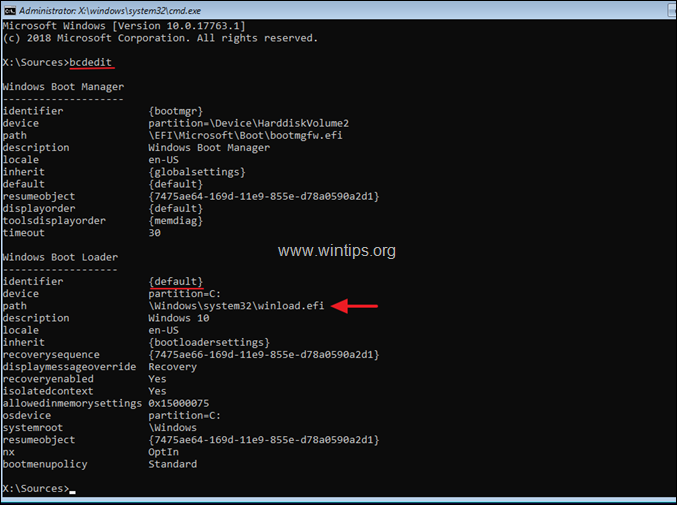
5. Nyní zadejte následující příkaz a stiskněte tlačítko Zadejte: *
- bcdedit -set {identifier value} nointegritychecks 1
* Poznámka: Nahraďte "hodnotu identifikátoru" podle svého případu. např. V tomto příkladu bude příkaz:
- bcdedit -set {default} nointegritychecks 1

6. Odstranit instalačního média systému Windows.
7. Zavřít všechna okna a restartovat vašeho počítače.
To je vše! Dejte mi vědět, zda vám tento návod pomohl, a zanechte komentář o svých zkušenostech. Prosím, lajkujte a sdílejte tento návod, abyste pomohli ostatním.

Andy Davis
Blog správce systému o Windows





